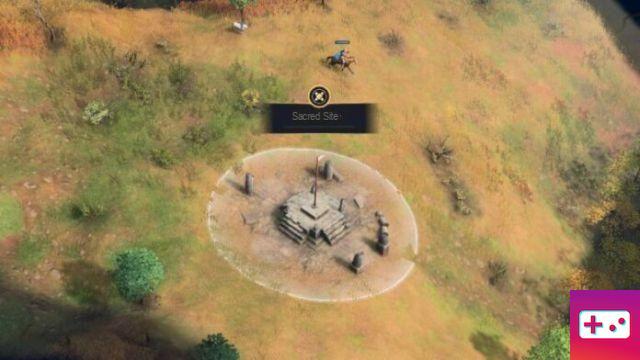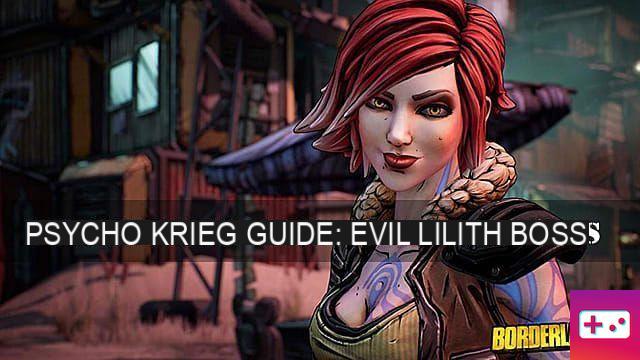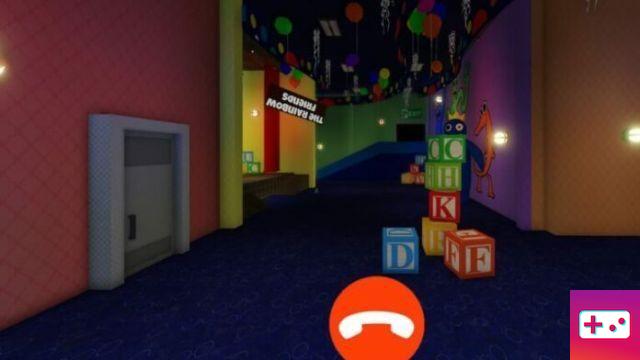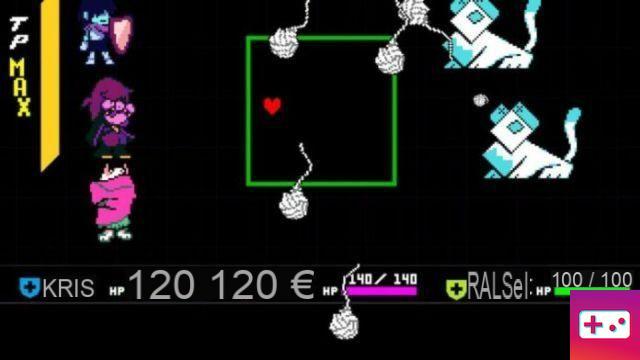
I fan di Undertale e Deltarune adorano il nuovo aggiornamento del gioco, Deltarune Capitolo 2. Ma con il lancio del gioco in finestra per impostazione predefinita e nessuna opzione di gioco per passare a schermo intero, può essere difficile capire come massimizzare lo schermo.
Schermo intero su Steam e Windows
Se hai il gioco su Steam o Windows, c'è un modo semplice per rendere il gioco a schermo intero. Se stai eseguendo il gioco direttamente da Windows (se hai scaricato il gioco da itch.io, è così che funzionerà), carica il gioco, quindi quando il gioco è completamente caricato e avviato, premi Alt+Invio e il gioco dovrebbe vai a schermo intero.
Correlati: Su quali sistemi viene utilizzato Deltarune Capitolo 2?
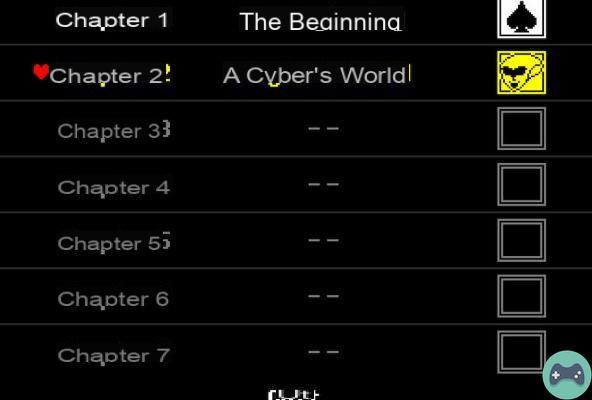
Se vuoi uscire dalla visualizzazione a schermo intero in qualsiasi momento, ripeti il comando Alt+Invio. In alternativa, puoi premere Alt+Tab per cambiare il programma attivo in Windows.
Questo metodo funziona anche per la versione Steam del gioco.Come al solito, carica Deltarune Capitoli 1+2 in Steam, premi Alt+Invio e il gioco si espanderà a schermo intero. Proprio come il metodo precedente, puoi uscire dallo schermo intero premendo Alt+Invio o Alt+Tab.
Schermo intero in Mac OSX
Se stai giocando su Mac OSX, puoi comunque giocare a schermo intero. Per prima cosa, carica il gioco come al solito. Una volta che è completamente caricato, premi Comando + Ctrl + F. Questo forza il gioco a schermo intero. Per tornare a una finestra più piccola, ripeti Comando+Control+F.
In attesa di mettere le mani su Deltarune Capitolo 2? Scopri come scaricare Deltarune Capitolo 2 sulle guide di gioco Pro